- 一、开通仓储服务
- 二、新建产品
- 三、新建入库清单
- 四、新建发件人地址
- 五、新建仓储订单
- 六、确认仓储订单
操作流程
一、开通仓储服务
请注意,在您使用仓储服务之前,您需要先开通需要使用的仓库。
1. 点击进入【仓储管理】页面;
2. 在左导航菜单中,点击进入【我的账户】>【开通服务】;
3. 仔细阅读服务条款,您可打印备份此条款;
4. 在下方的【服务开通申请】区域,选择要开通的仓库名称(若您需要使用深圳本地仓储,则可以选择“SZWH01深圳电商仓储中心”);
5. 按栏位输入其他信息;
6. 勾选【同意服务条款】;
7. 点击【开通仓储】;
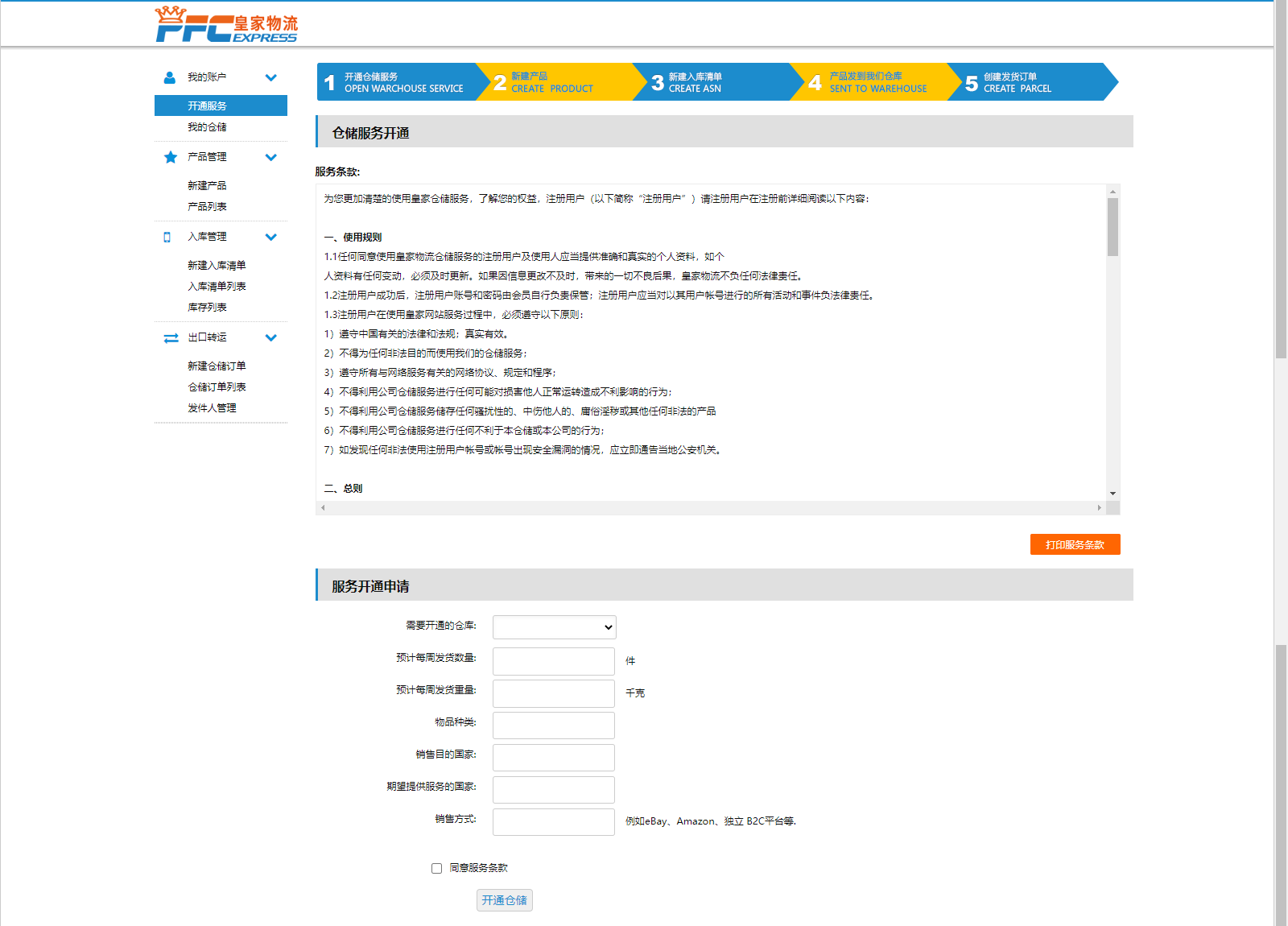
操作成功后,系统将为您开通对应的仓储服务。您可以点击进入【我的账户】>【我的仓储】页面查看已开通的服务。
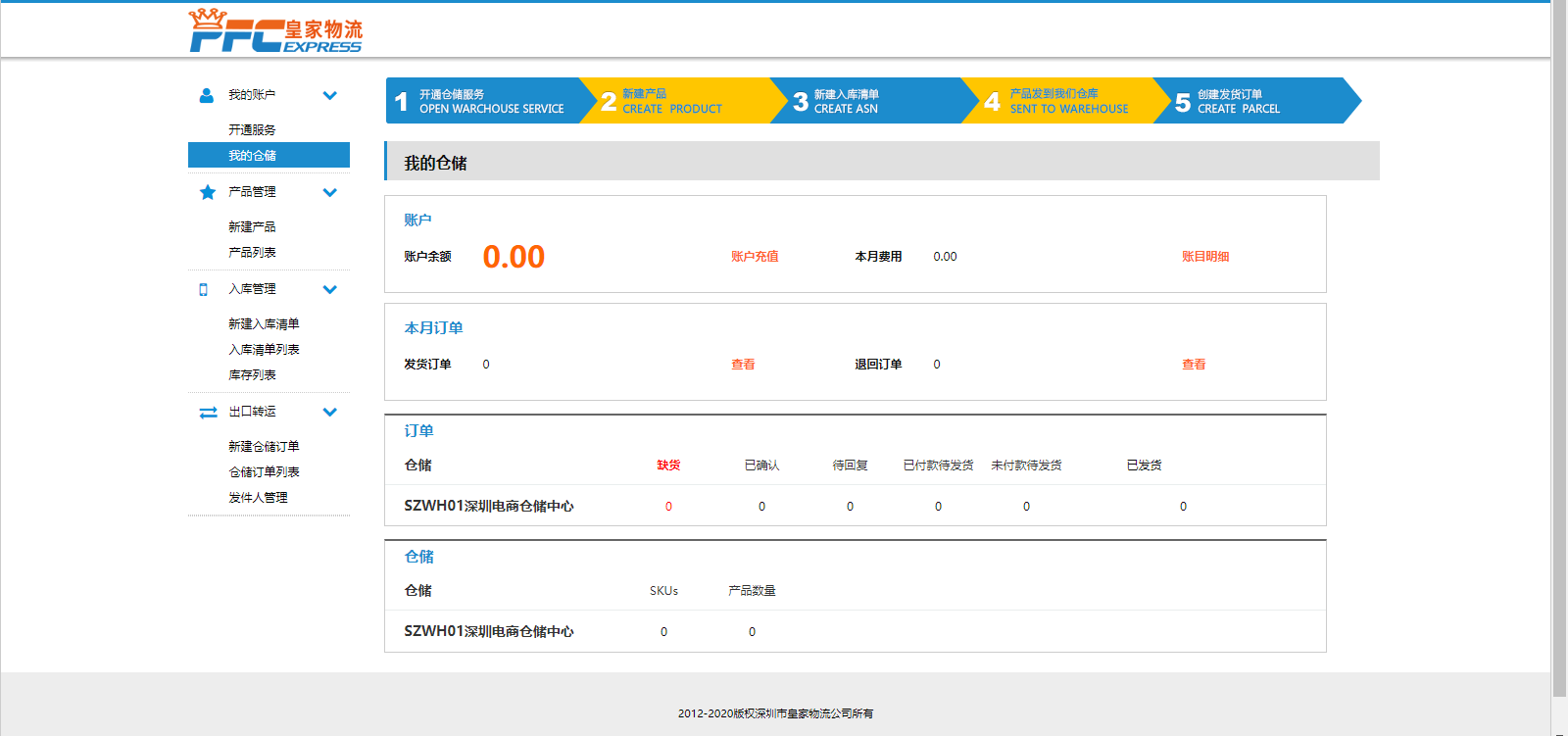
二、新建产品
开通仓储服务后,您需要将您准备存入皇家仓库的产品添加至系统中。目前,有两种添加方式:单个添加和批量上传。
2.1 单个添加产品
1. 点击进入【仓储管理】>【产品管理】>【新建产品】;
2. 在【新建产品】选项卡中,输入产品信息;
3. 所有信息填写完整后,点击【提交】。
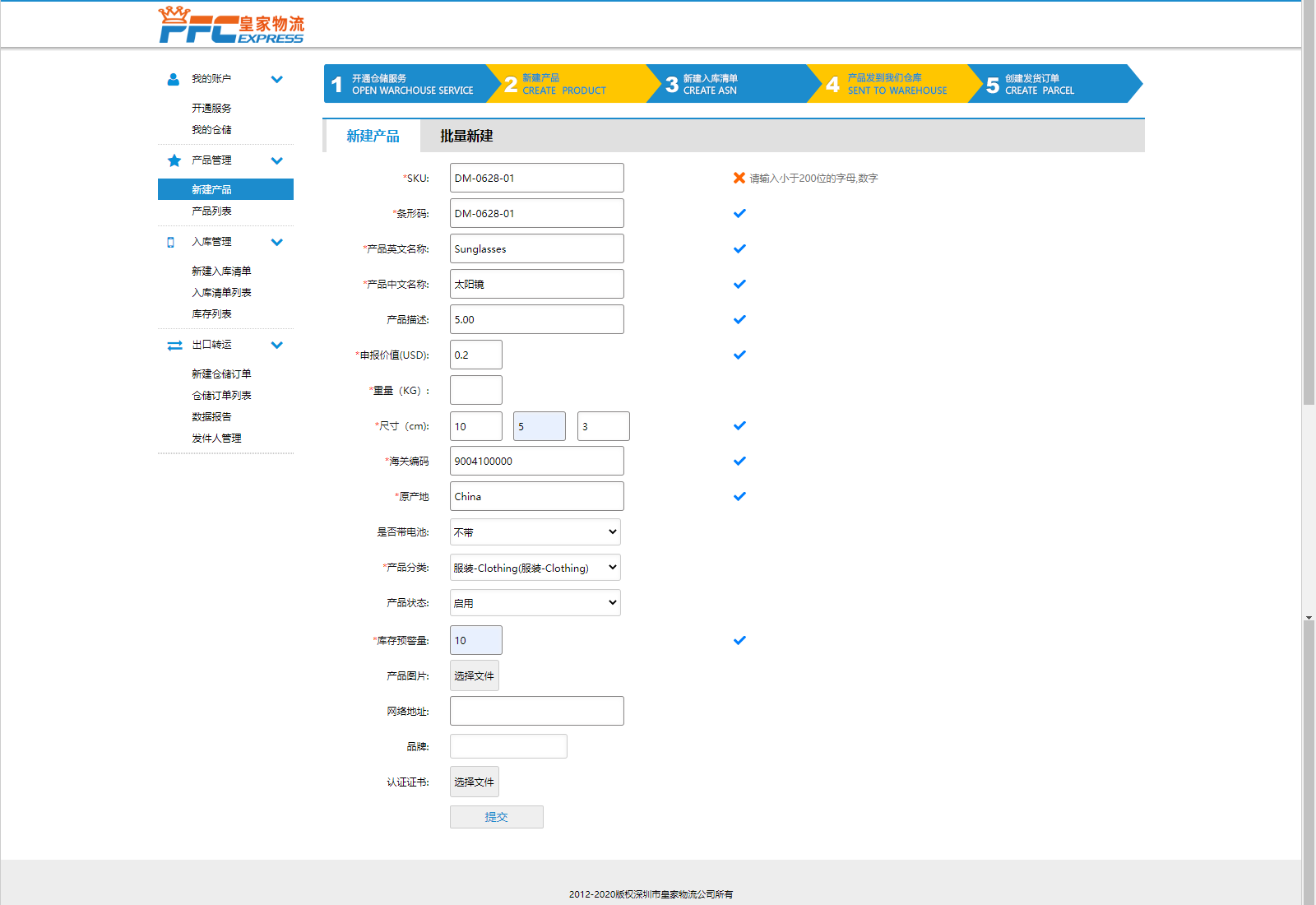
操作成功后,您可以点击进入【产品管理】>【产品列表】查看刚添加的产品。
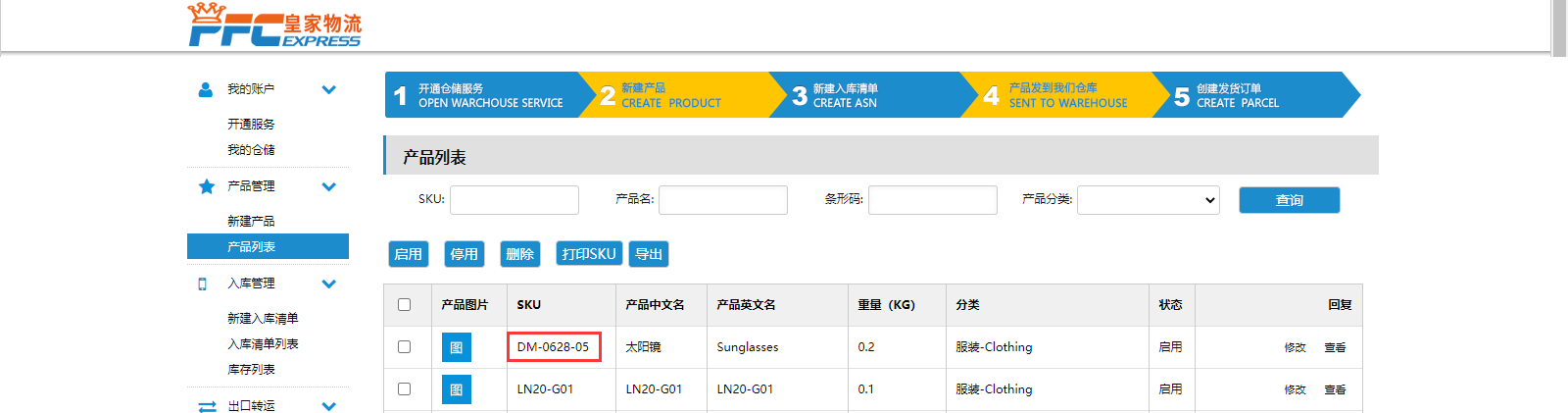
2.2 批量上传产品
除了单个添加产品外,您也可以使用Excel批量上传产品。
1. 点击进入【仓储管理】>【产品管理】>【新建产品】;
2. 选择【批量新建】选项卡;
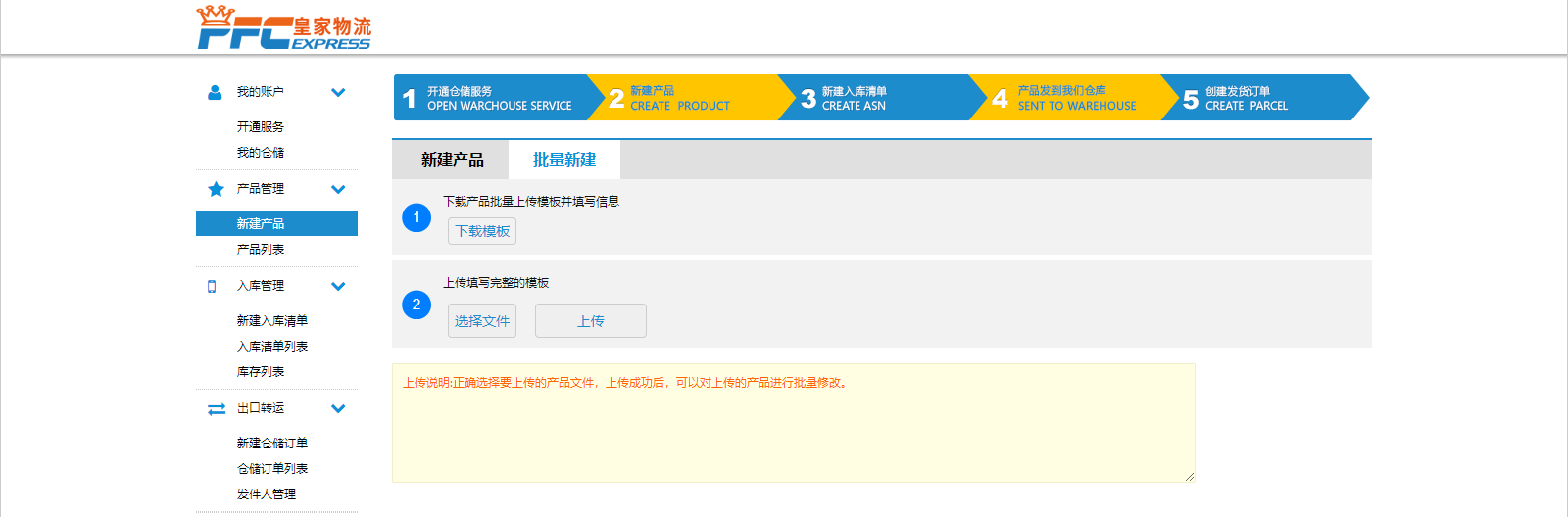
3. 点击【下载模板】;
4. 打开模板,按照栏位输入信息后另存文档;

5. 返回系统页面,点击【上传文件】;
6. 选择刚刚保存的文档,点击【打开】;
7. 点击【上传】;
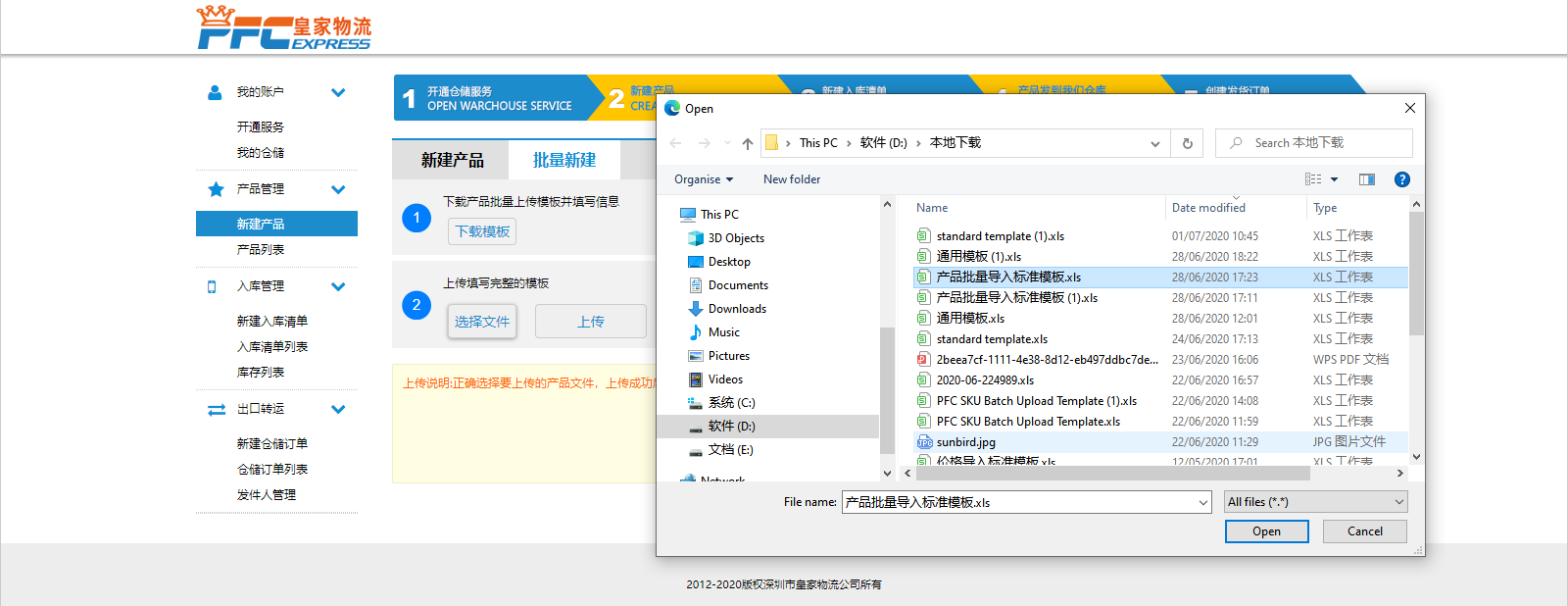
8. 点击【提交】;

9. 点击【返回】。

提交成功后,您可以点击进入【产品管理】>【产品列表】查看刚添加的产品。
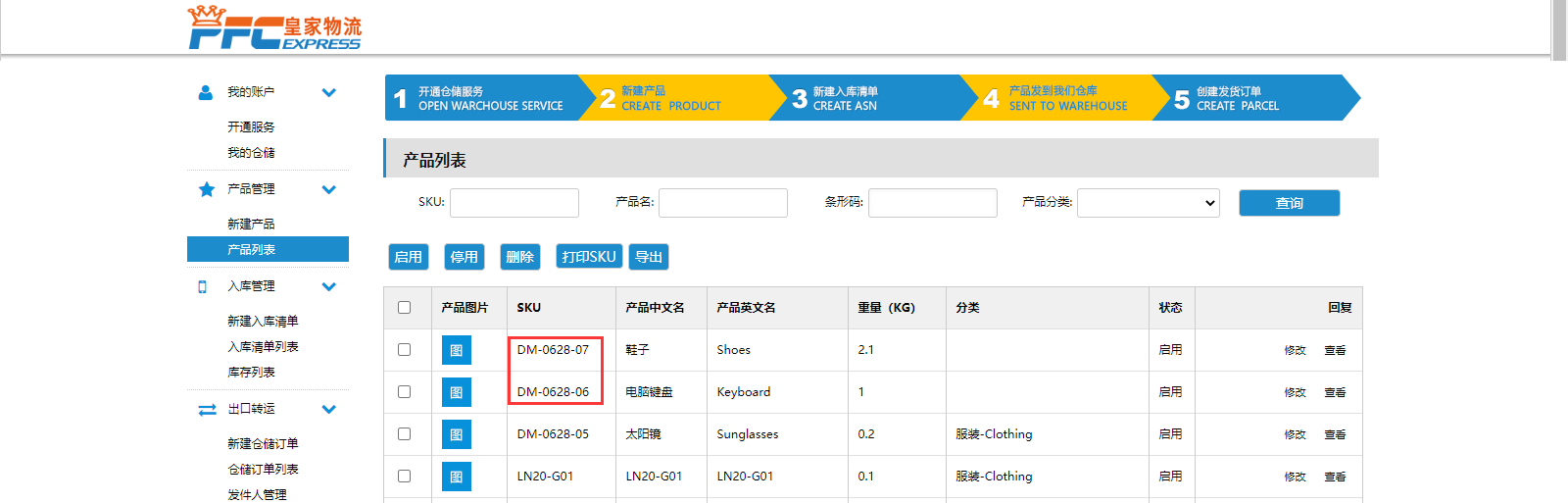
3.1 新建入库清单(ASN)
添加好产品后,您需要在系统中新建您的入库计划,即新建入库清单。
1. 点击进入【仓储管理】>【入库管理】>【新建入库清单】;
2. 选择需要入库的仓储;
3. 添加计划入库的产品,并输入产品数量和箱号;
4. 选择装箱类型;
5. 输入箱数;
6. 选择运输方式,若选择快递上门,则需要输入快递单号:
7. 输入预计到仓时间;
8. 点击【提交】。
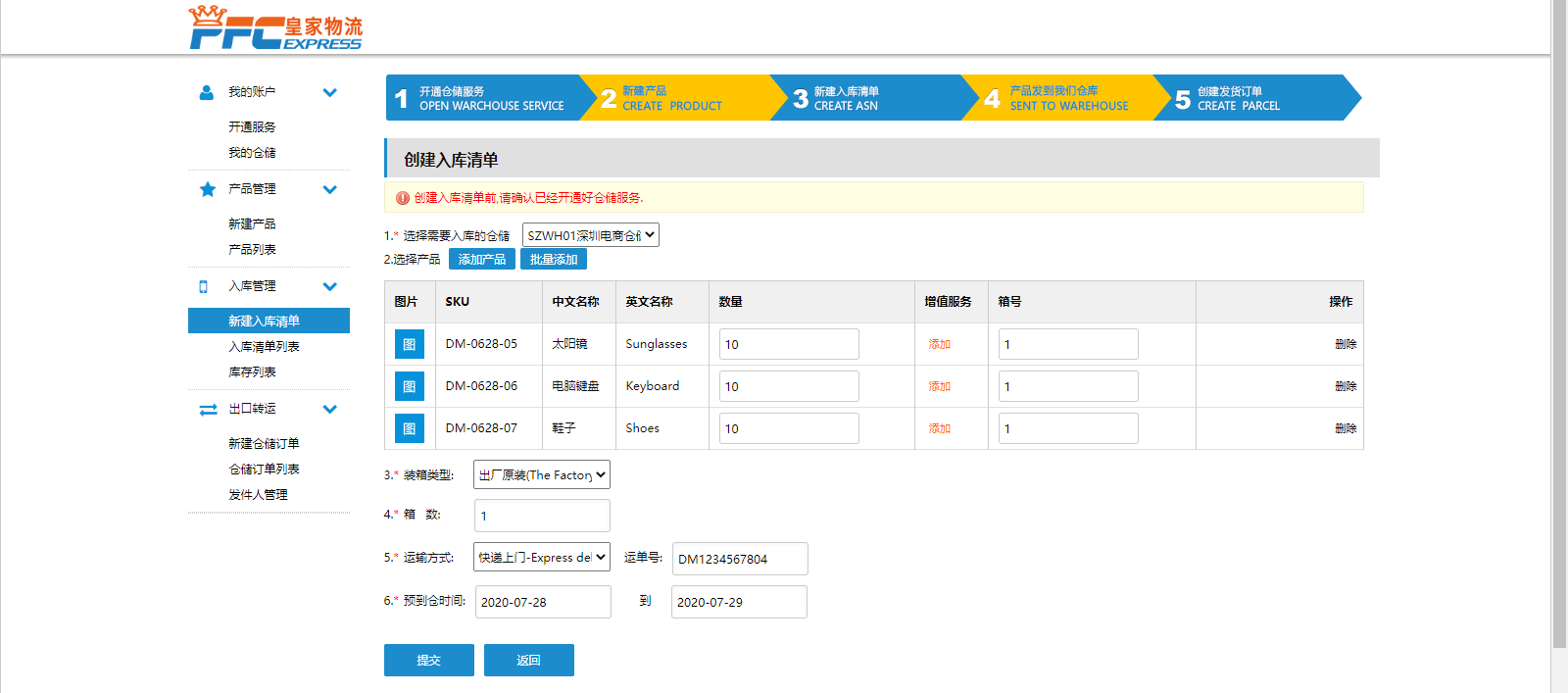
操作完成后,您可以点击进入【入库管理】>【入库清单列表】查看已创建的入库清单,每个入库清单将生成一个独立的ASN编码。
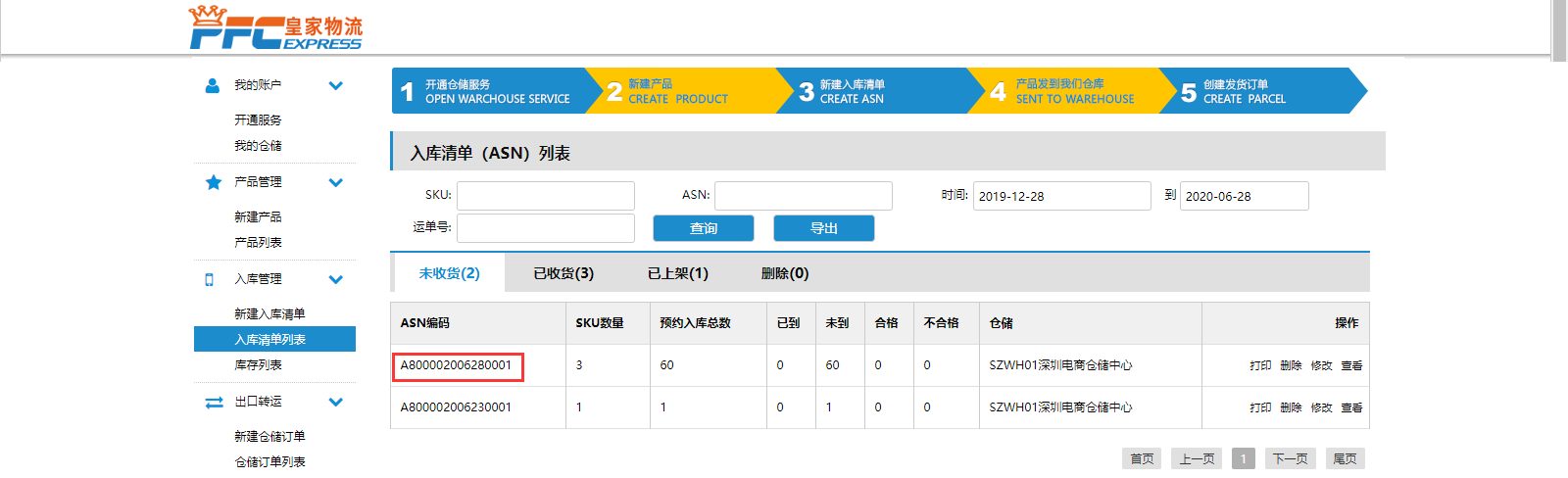
3.2 打印入库清单(ASN)
在您将包裹寄出之前,请点击ASN编码右侧的【打印】打印发货清单并粘贴至包裹外箱,以方便仓储快速识别包裹完成上架等操作。
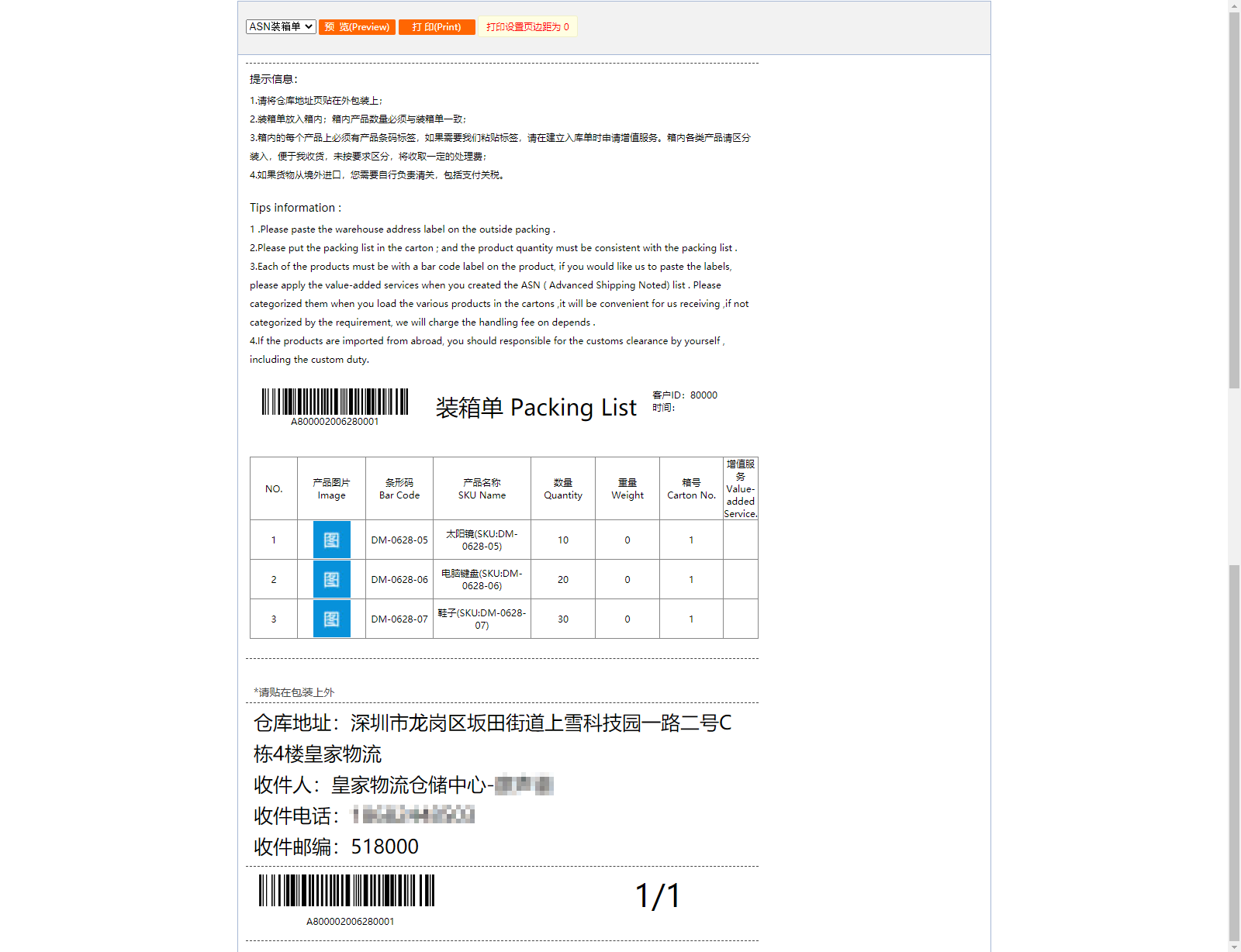
当仓储确认收到入库包裹,相关入库清单将被移送至【已收货】状态。
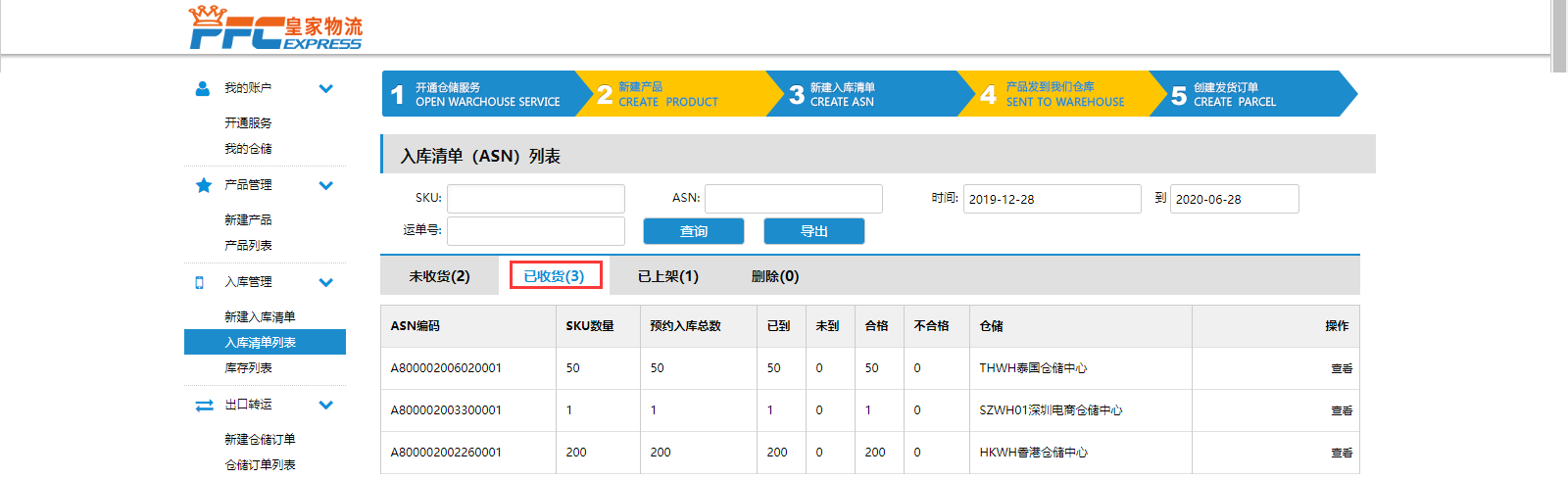
当仓储完成包裹产品质检和上架,相关产品将被移送至【已上架】。

此时,您可以点击进入【库存管理】>【库存列表】查看现有库存。
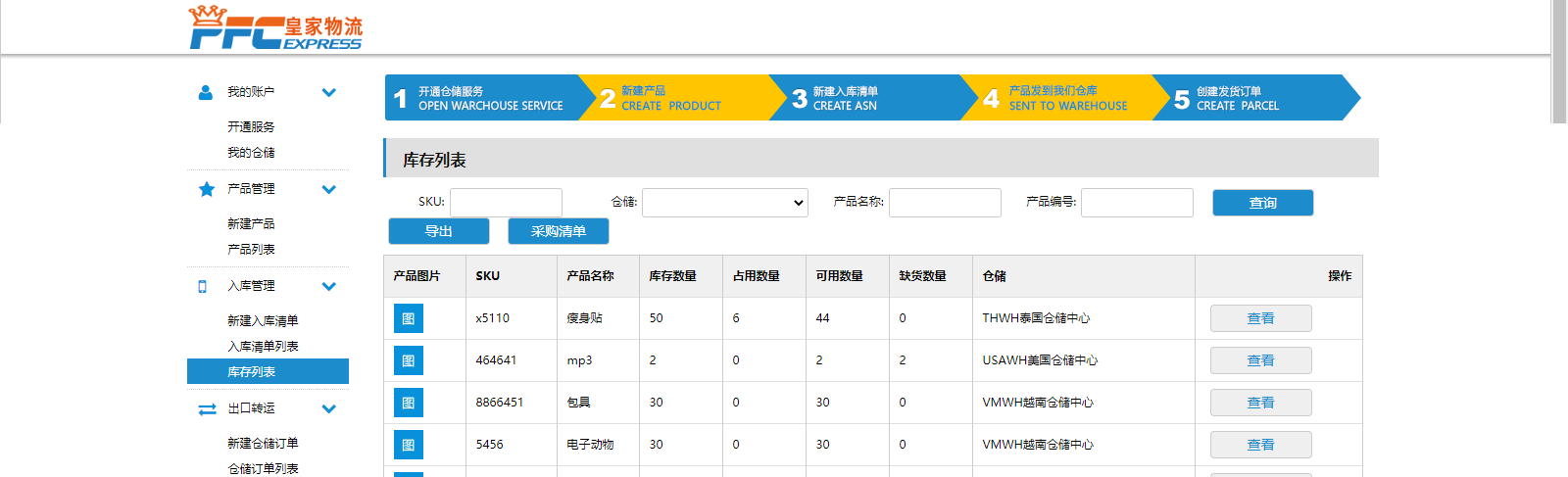
您可以选择使用自定义地址进行发货,也可以使用皇家物流默认的发件人地址。
1. 点击进入【仓储管理】>【出口转运】>【发件人地址】;
2. 点击右上角的【新建发件人地址】;
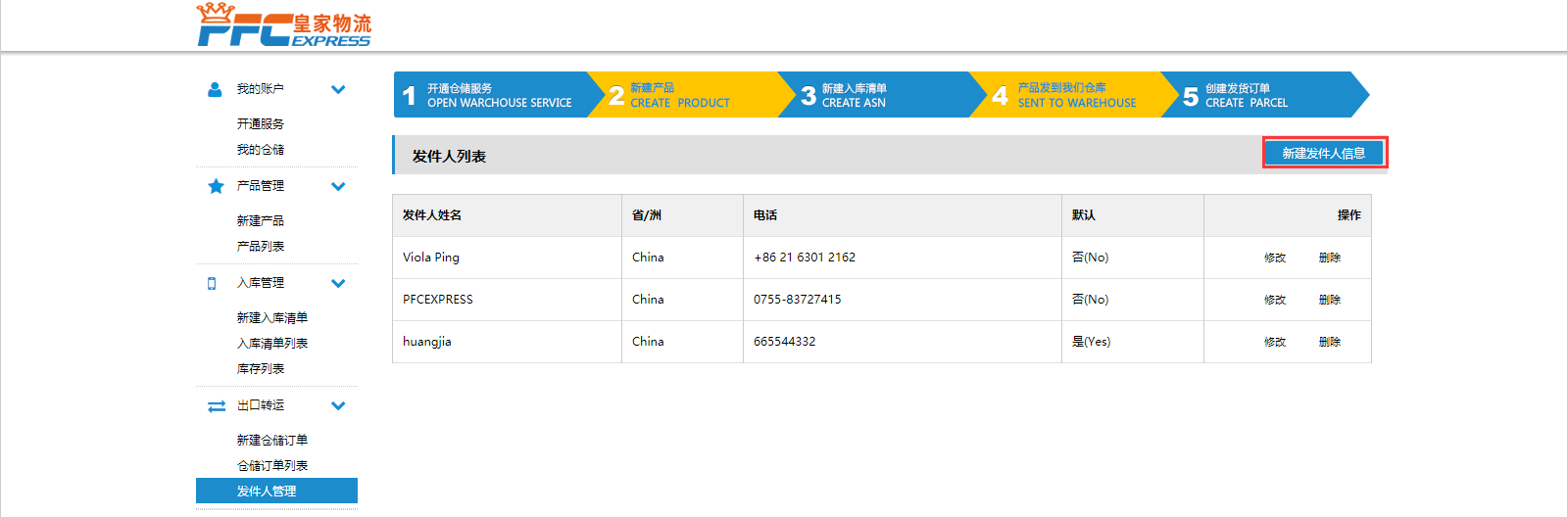
3. 按栏位填入信息;
4. 选择是否设为默认;
5. 点击【提交】。
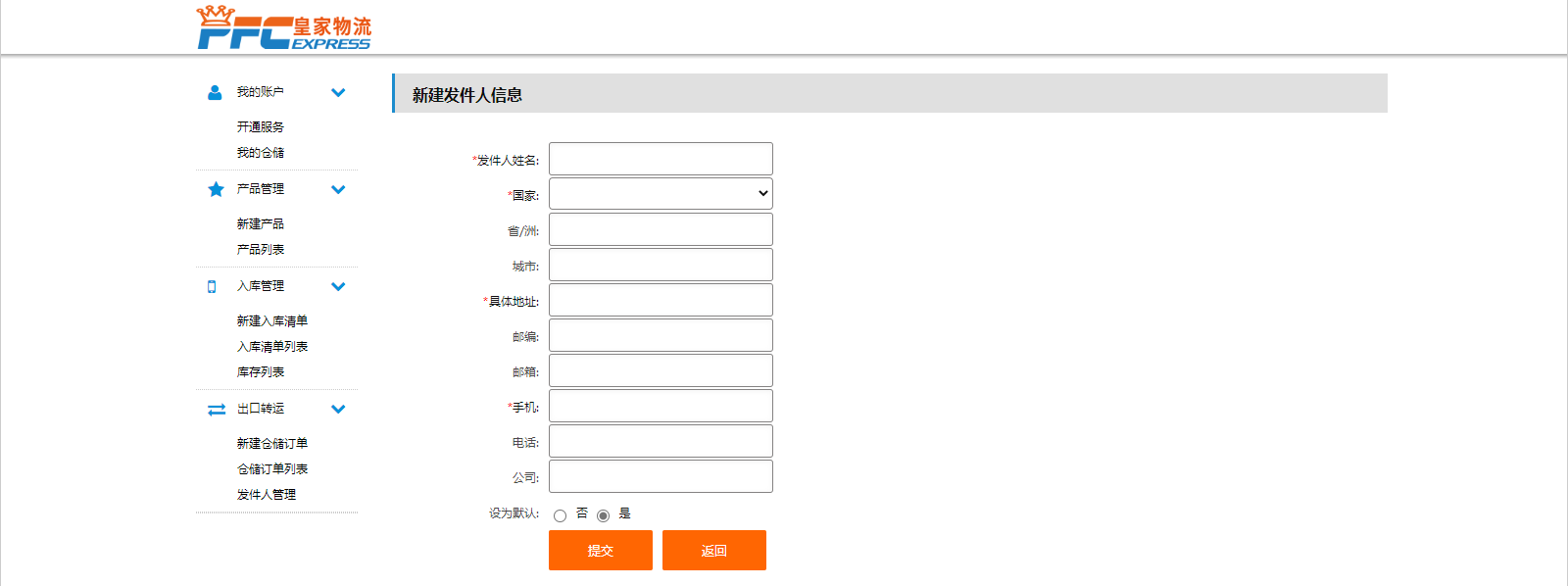
待您的产品上架后,您就可以在系统中创建仓储订单了。目前,有两种添加方式:单个添加和批量上传。
5.1 单个添加仓储订单
1. 点击进入【仓储管理】>【出口转运】>【新建仓储订单】;
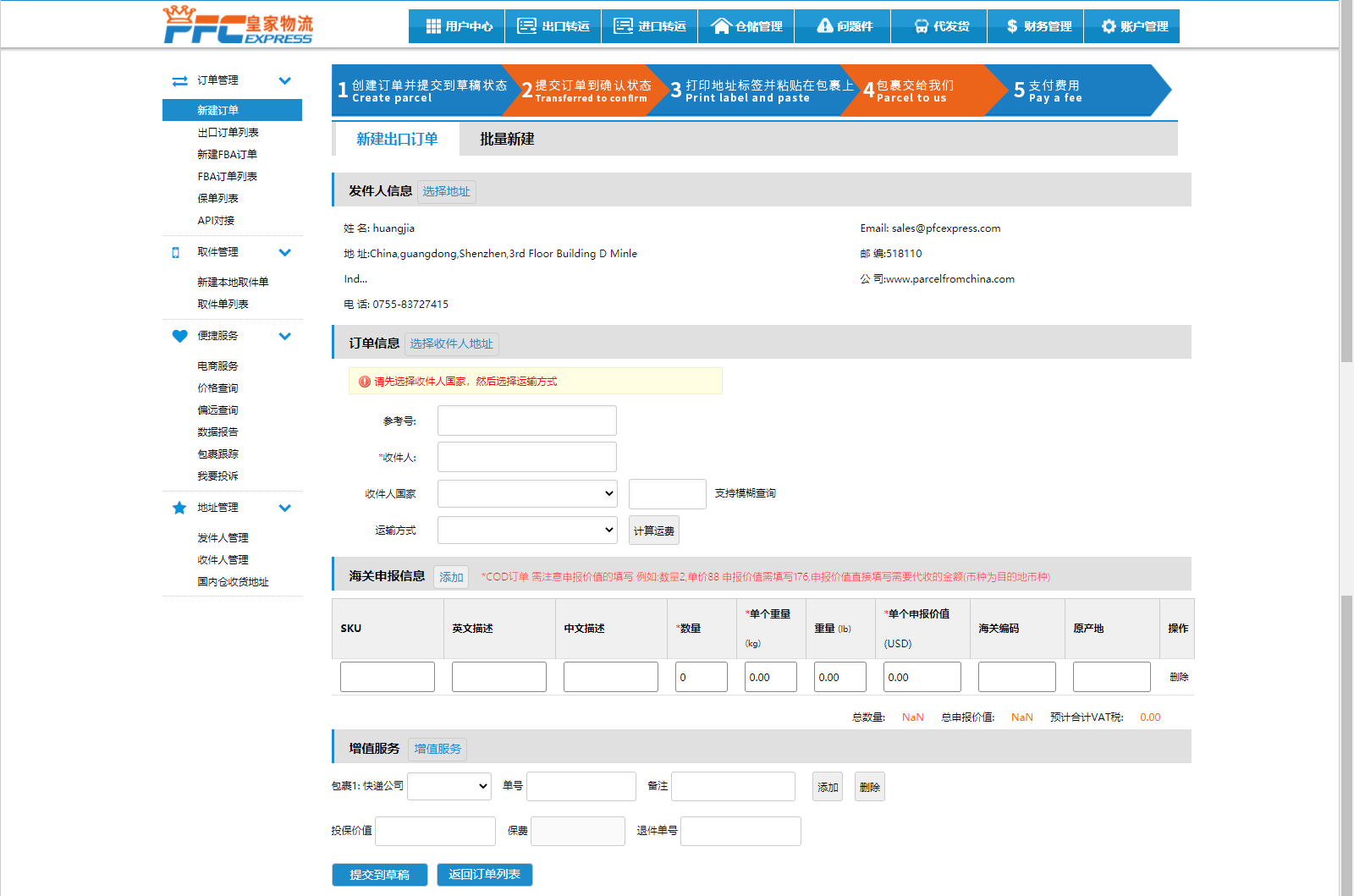
2. 选择发货的仓储;
3. 添加产品并输入产品数量;
4. 选择发件人地址;
5. 填写订单信息(选择国家和运输方式后将显示详细地址栏位,请根据栏位填写);
6. 订单信息填写完整后,点击【提交到草稿】。
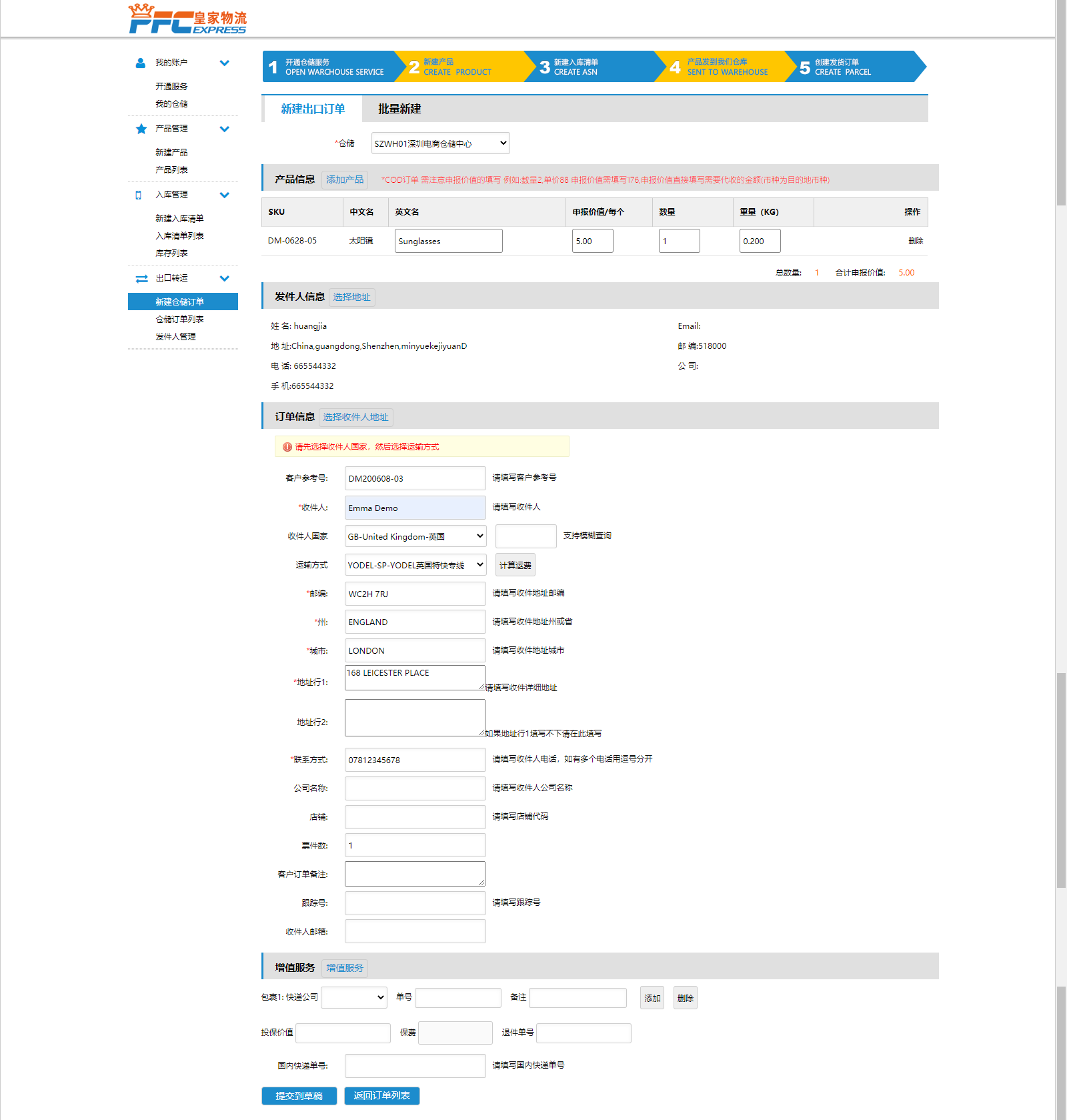
操作成功后,您可以点击进入【出口转运】>【仓储订单列表】页面,在【草稿】状态下查看创建的订单。您可以在此状态下修改订单信息。若确认订单无误,您可以执行下一步操作-确认订单。
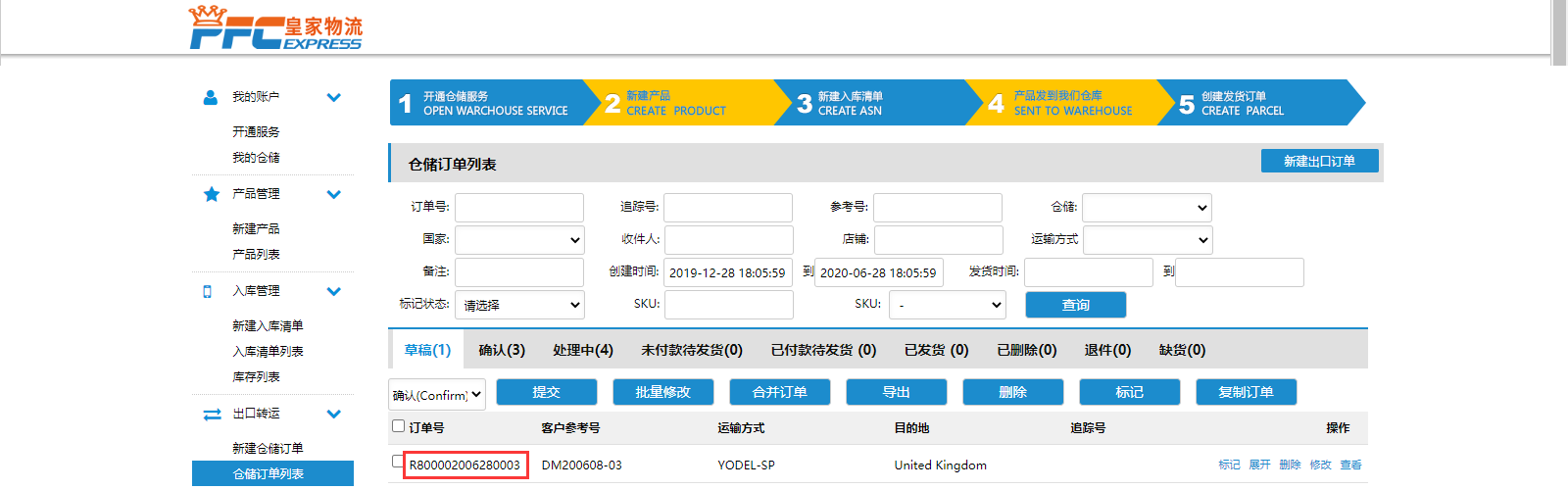
5.2 批量上传仓储订单
1. 点击进入【仓储管理】>【出口转运】>【新建仓储订单】;
2. 点击【批量新建】选项卡;
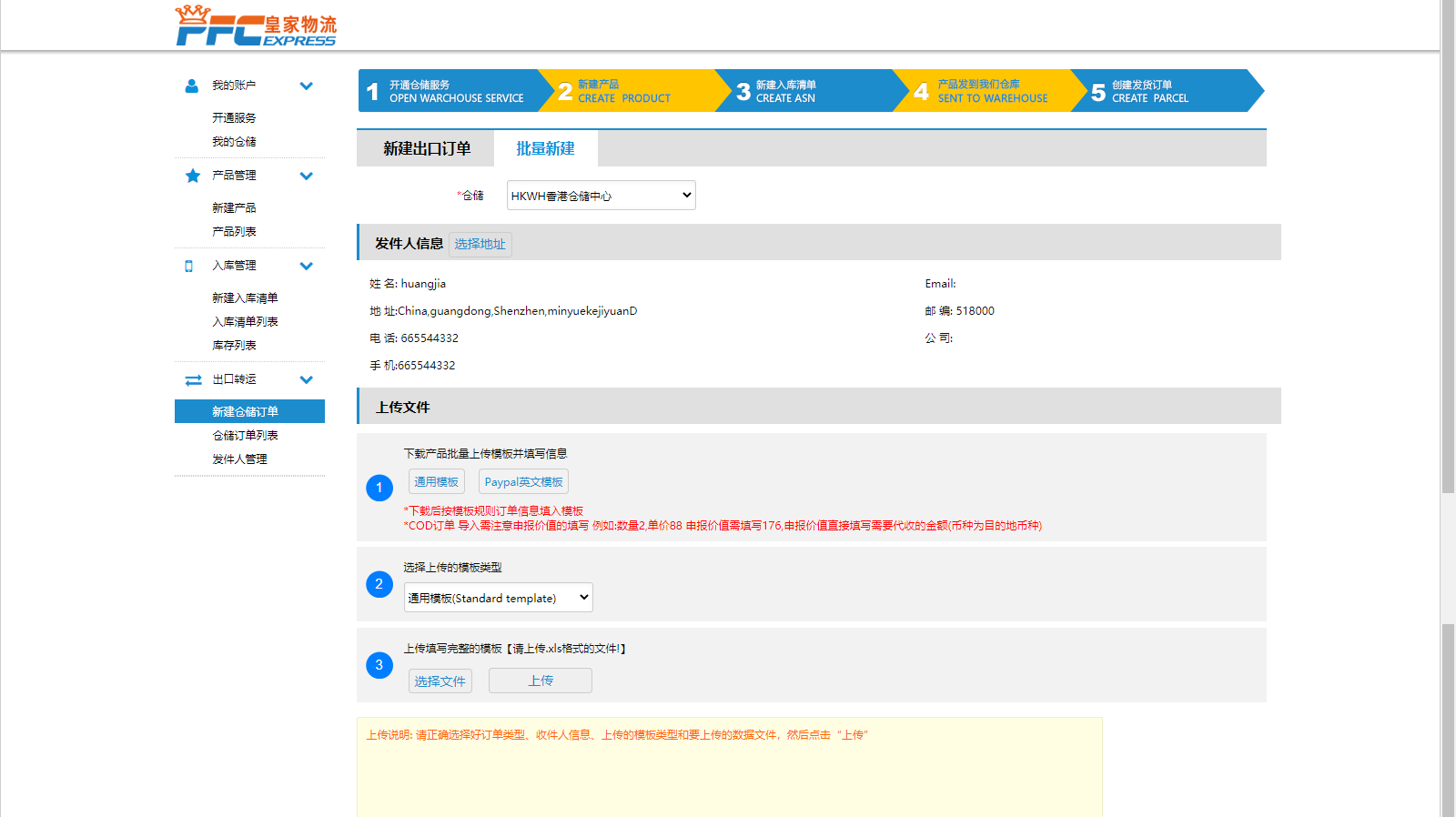
3. 点击【通用模板】或【PayPal英文模板】(本说明以通用模板为例);
4. 打开模板,按栏位填写信息(黄色背景高亮栏位为创建订单必填项);

5. 信息填写完整后,另存文档;
6. 返回系统页面,选择要发货的仓储;
7. 选择对应的模板类型,然后点击【上传文件】;
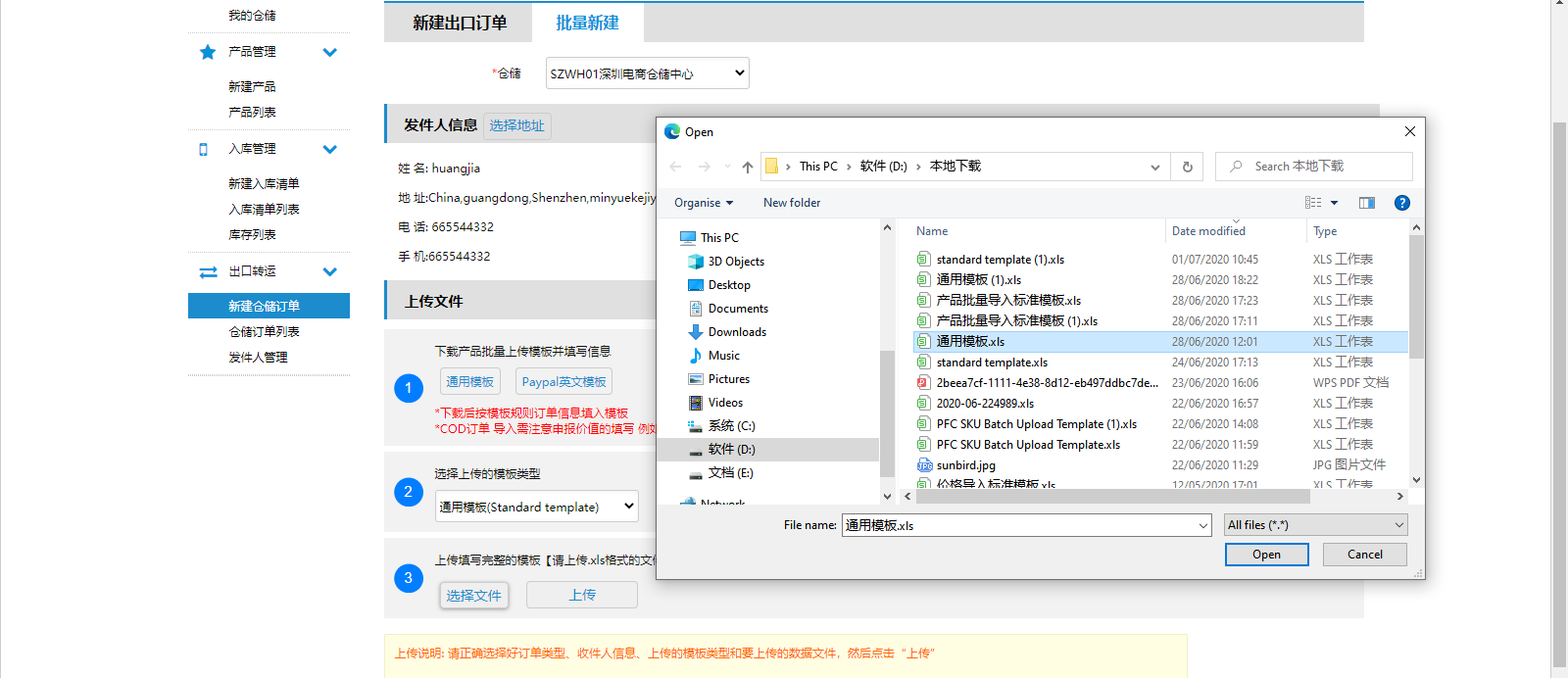
8. 选择刚刚保存的文档,点击【打开】;
9. 点击【上传】;
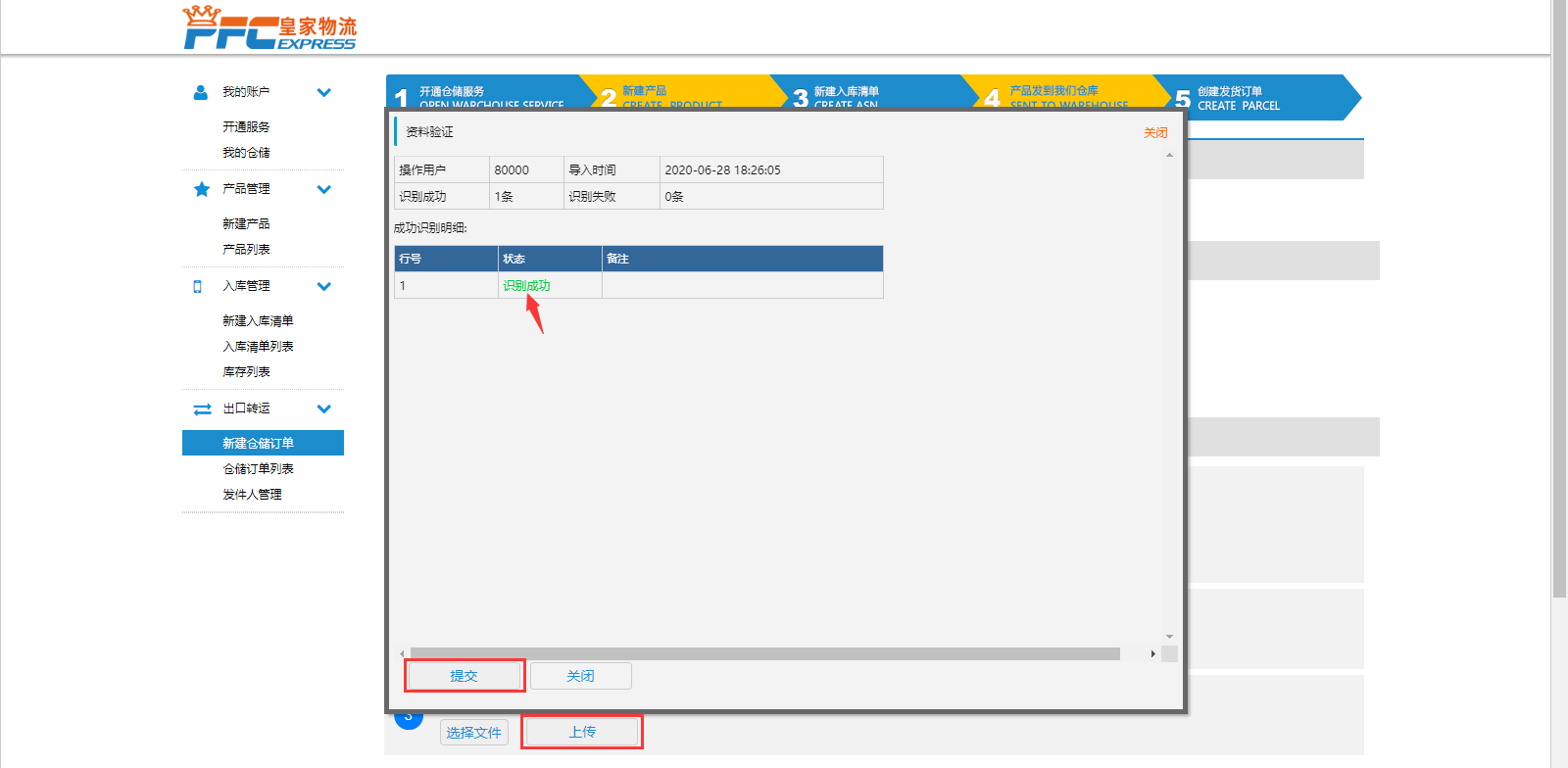
10. 点击【提交】。
操作成功后,您可以点击进入【出口转运】>【仓储订单列表】页面,在【草稿】状态下查看创建的订单。您可以在此状态下修改订单信息。若确认订单无误,您可以执行下一步操作-确认订单。
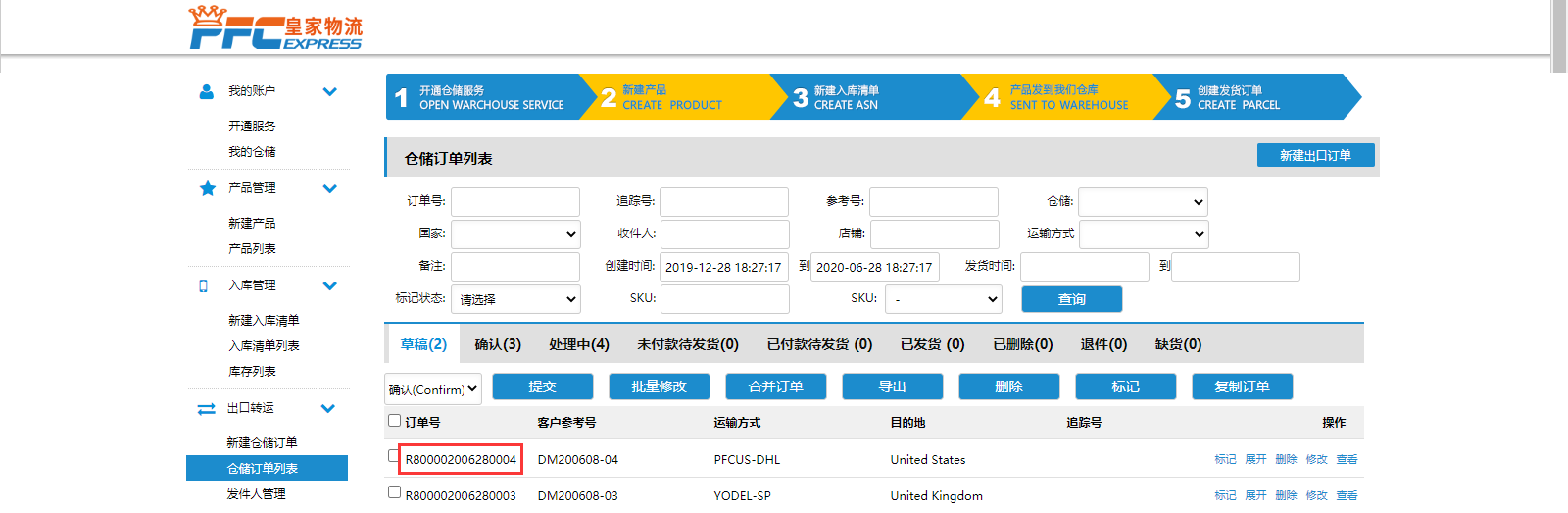
待您的产品完成上架后,您可以进行订单确认操作。缺货的产品将无法确认。
1. 点击进入【仓储管理】>【出口转运】>【仓储订单列表】;
2. 在【草稿】状态下,勾选有库存的订单;
3. 点击【提交】。
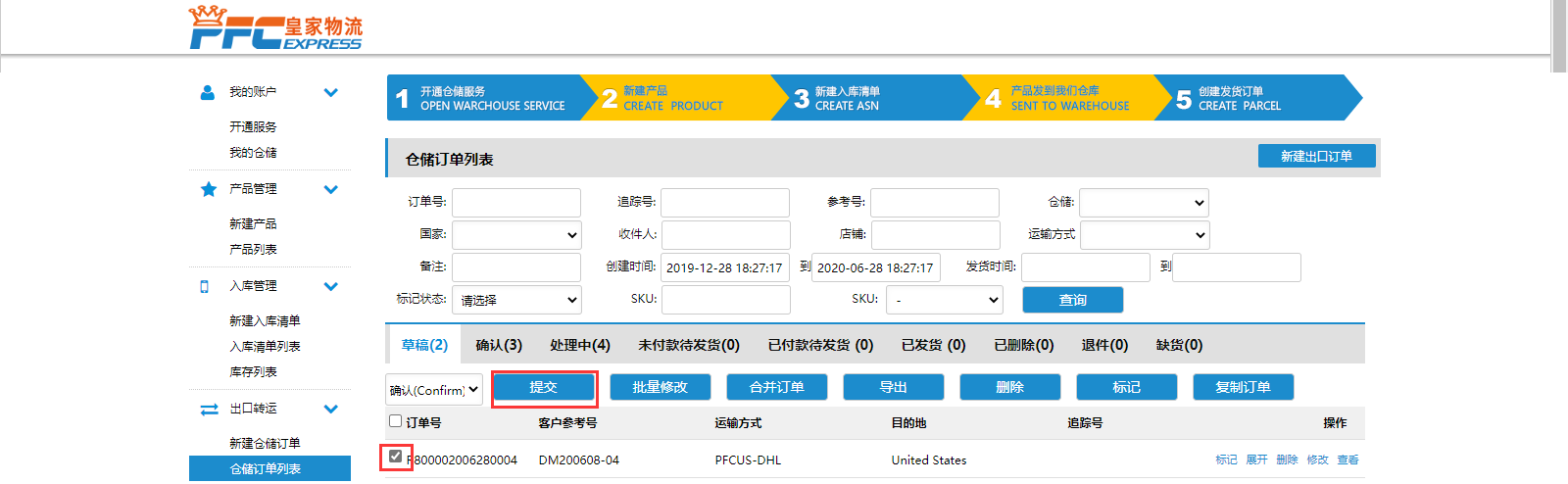
操作成功后,订单将移送至【确认】状态。
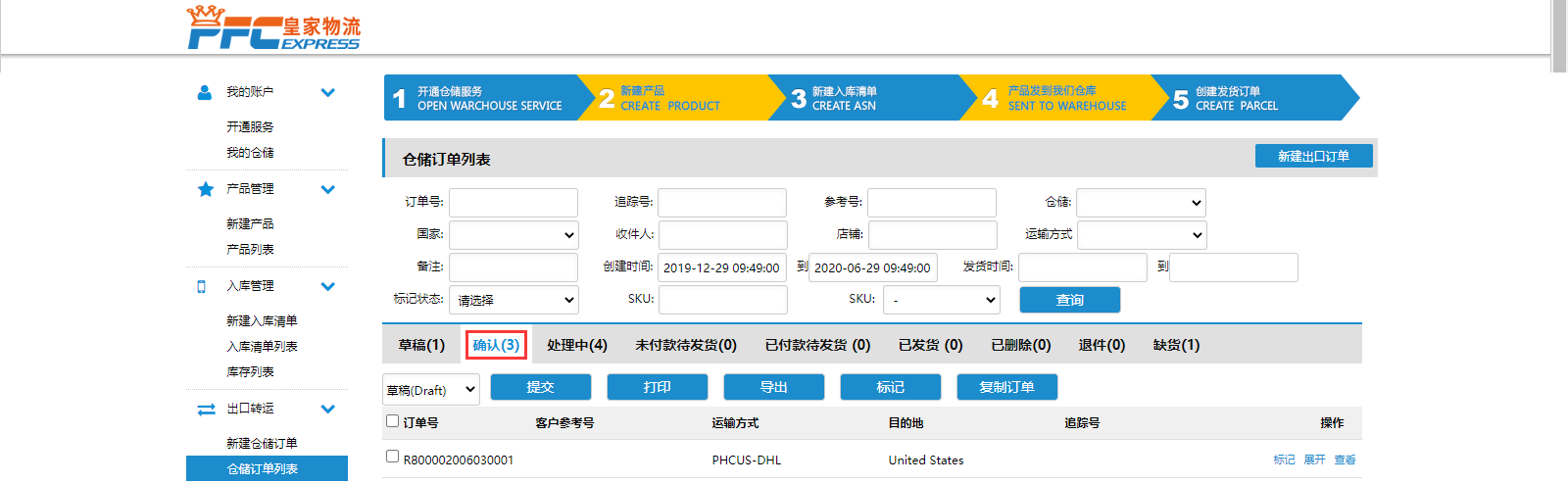
至此,您在系统客户端的操作就全部完成了。仓储部门将按照订单确认时间依次处理订单。当订单进入拣货流程,将被移送至【处理中】状态。
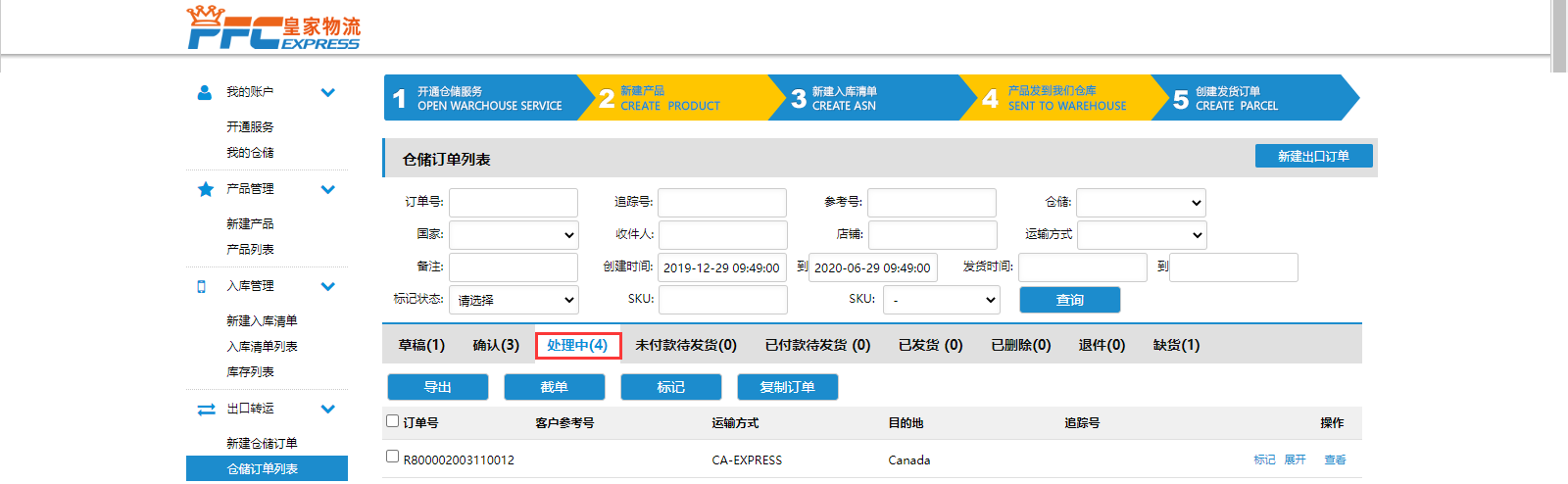
拣货包装后,若账户余额充盈扣款成功,订单将被移送至【已付款待发货】状态。
若账户余额不足扣款失败,订单将被移送至【未付款代发货】状态。
若扣款成功并完成发货扫描,订单将被移送至【已发货】状态。
